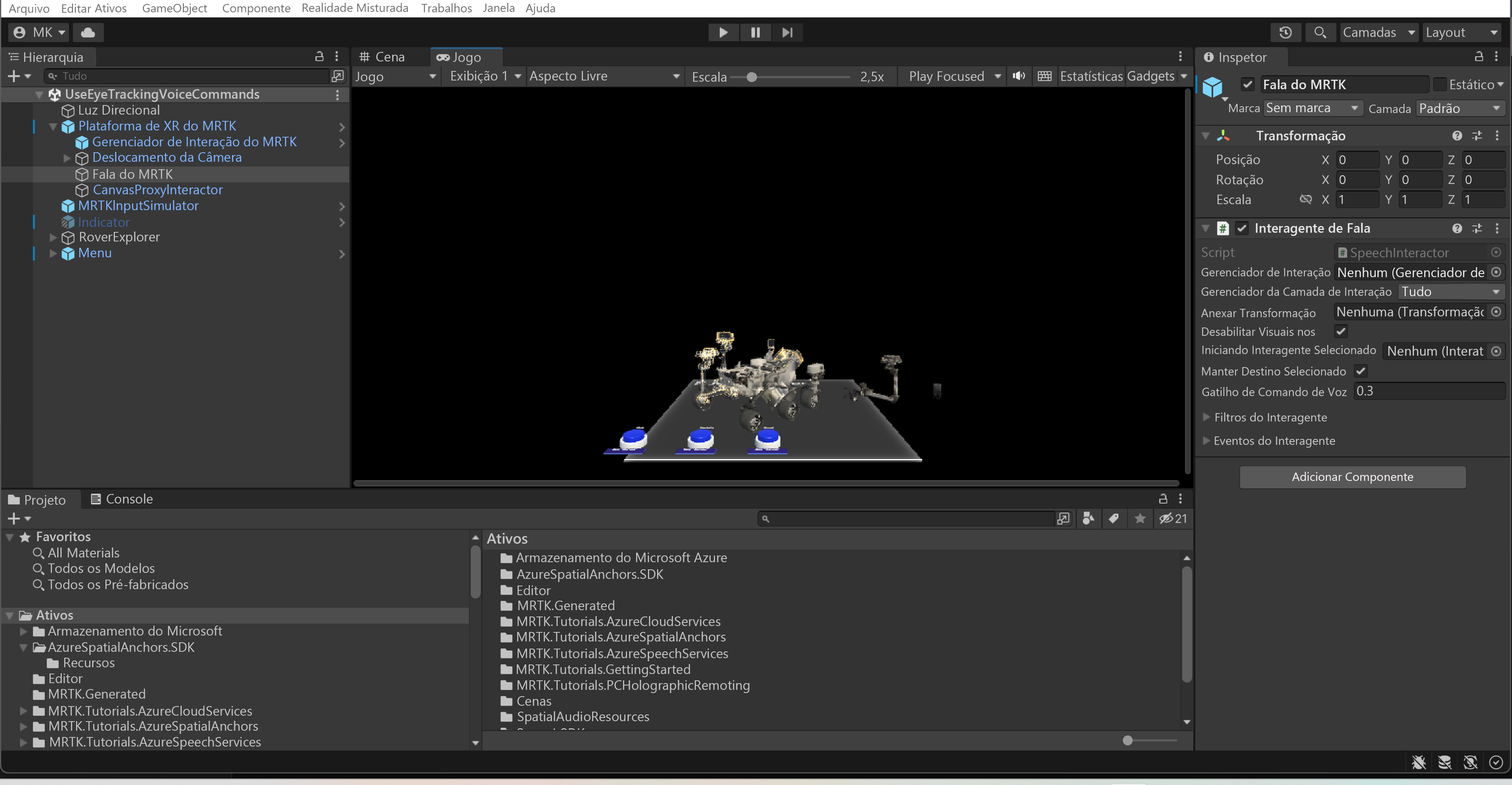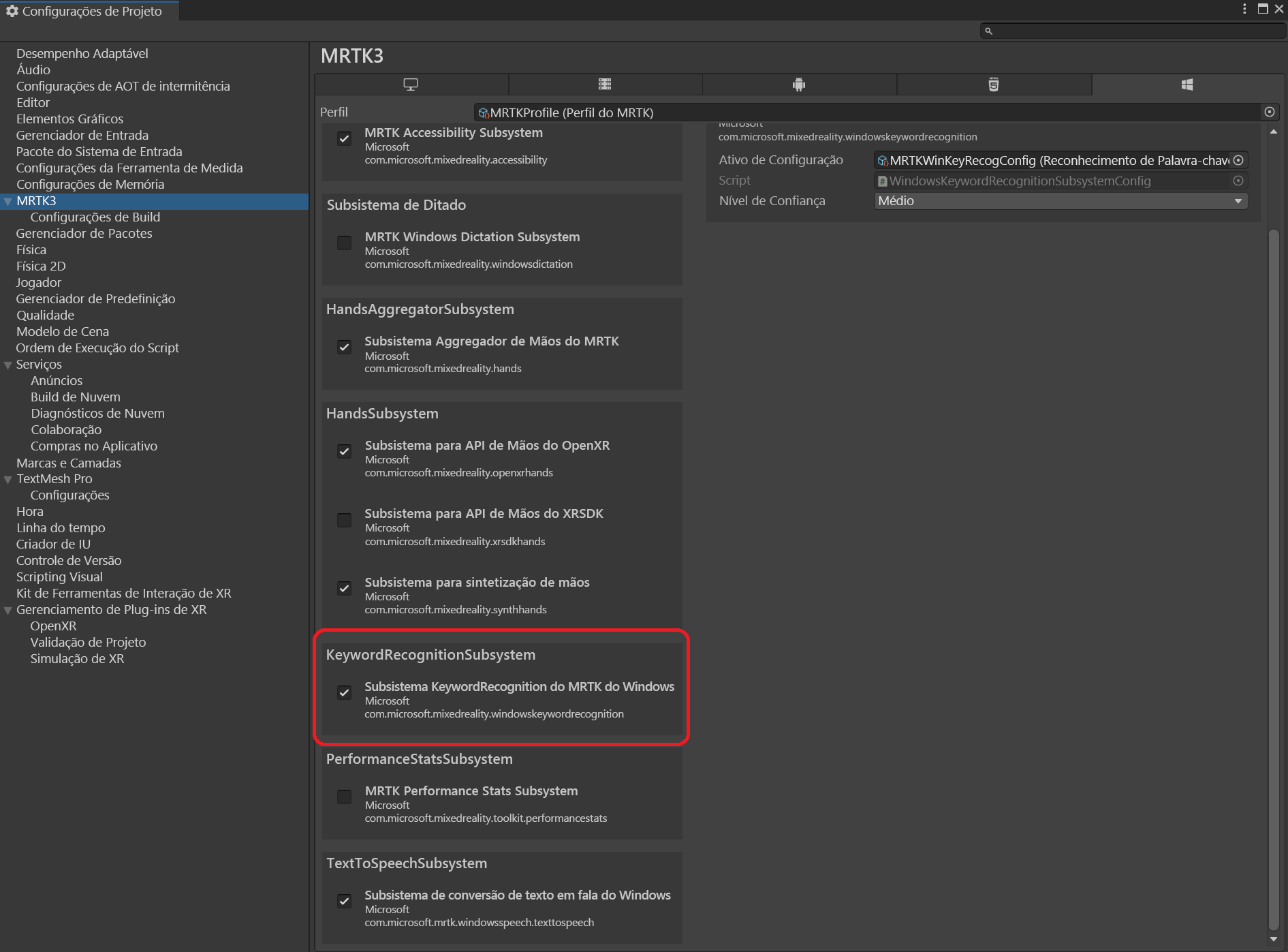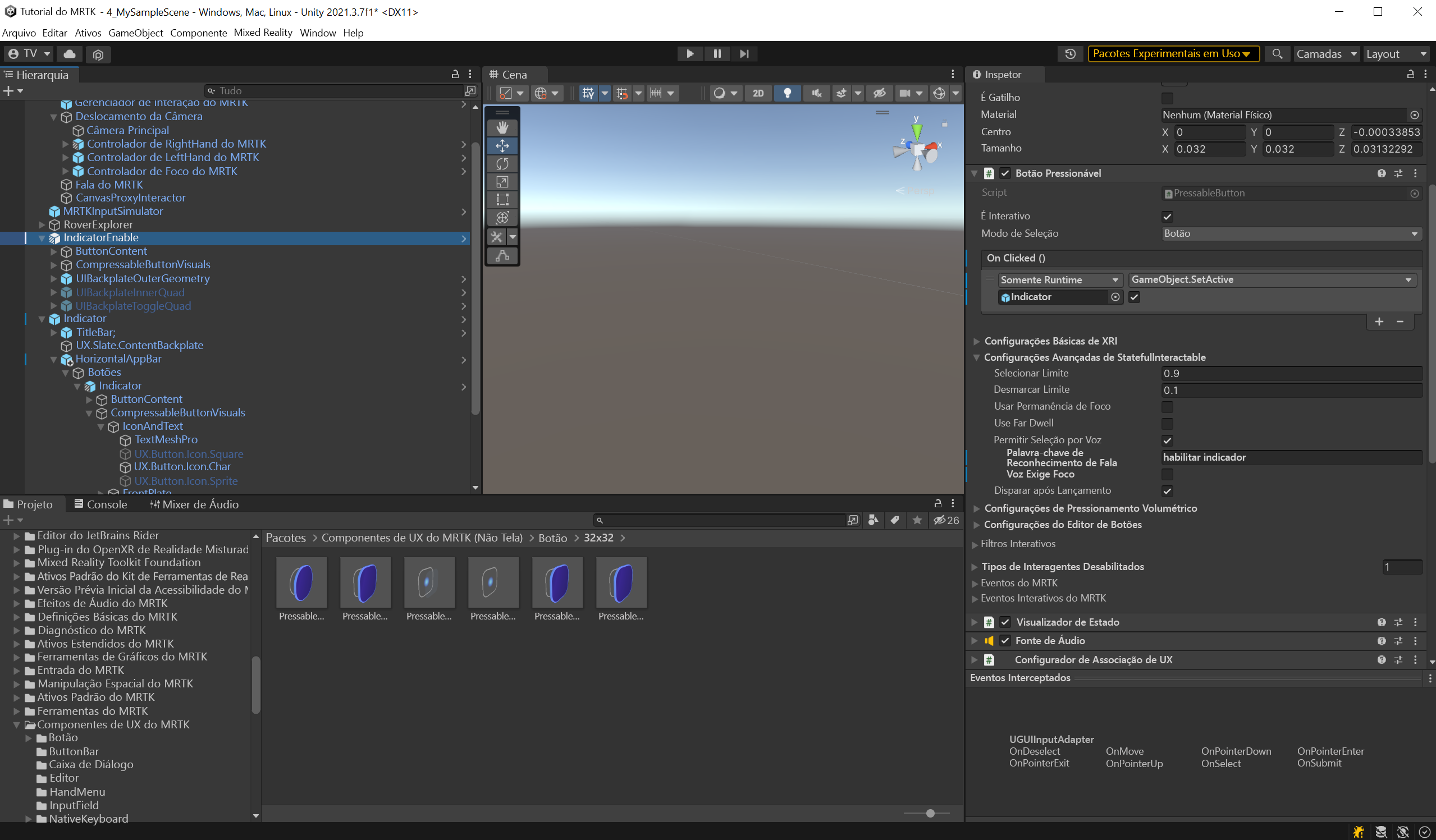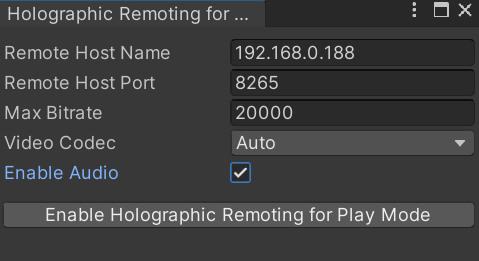Exercício – Usar comandos de voz
Neste exercício, você aprenderá a criar comandos de fala com StatefulInteractables.
Verifique se o objeto de Fala do MRTK está habilitado
- Na janela Hierarquia, selecione o objeto de jogo MRTK XR Rig>Fala do MRTK e certifique-se de que ele esteja habilitado.
O objeto de Fala do MRTK contém o componente Interagente de fala. Os componentes StatefulInteractable registram palavras-chave com o SpeechInteractor, e o SpeechInteractor passa eventos de palavra-chave para os componentes StatefulInteractable correspondentes.
Habilitar o subsistema de reconhecimento de palavra-chave
O Subsistema de Reconhecimento de Palavra-chave precisa ser habilitado para que os comandos de voz funcionem. Vá para Editar>Configurações do projeto>MRTK3 e certifique-se de que MRTK Windows KeywordRecognition Subsystem esteja selecionado.
Controlar os comandos de fala
No módulo anterior, você deve ter um GameObject chamado Menu. Selecione Menu>MenuContent-HorizontalLayout (Menu e marcador)>Buttons-GridLayout (Botões)>Indicador e configure da seguinte maneira:
- No componente Botão pressionável, insira a palavra-chave habilitar indicador para Reconhecimento de Fala na seção Configurações Avançadas StatefullInteractable.
- Desmarque A voz requer foco para que o usuário não seja obrigado a examinar o objeto para disparar o comando de fala.
Repita essas etapas para os botões TapToPlace, BoundsControl_Enable e BoundsControl_Disable, mas usando as palavras-chave Habilitar o toque para posicionar, Habilitar o controle de limites e Desabilitar o controle de limites, respectivamente.
Se você usar o modo de comunicação remota holográfica para reprodução para visualizar e depurar o seu aplicativo, certifique-se de que a opção Habilitar áudio esteja selecionada.